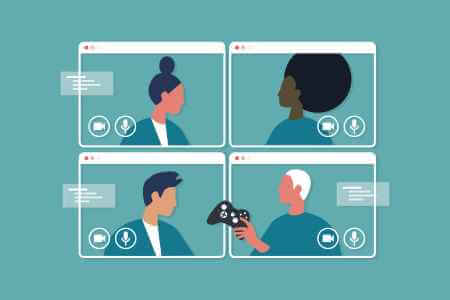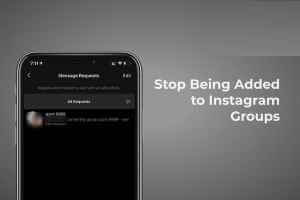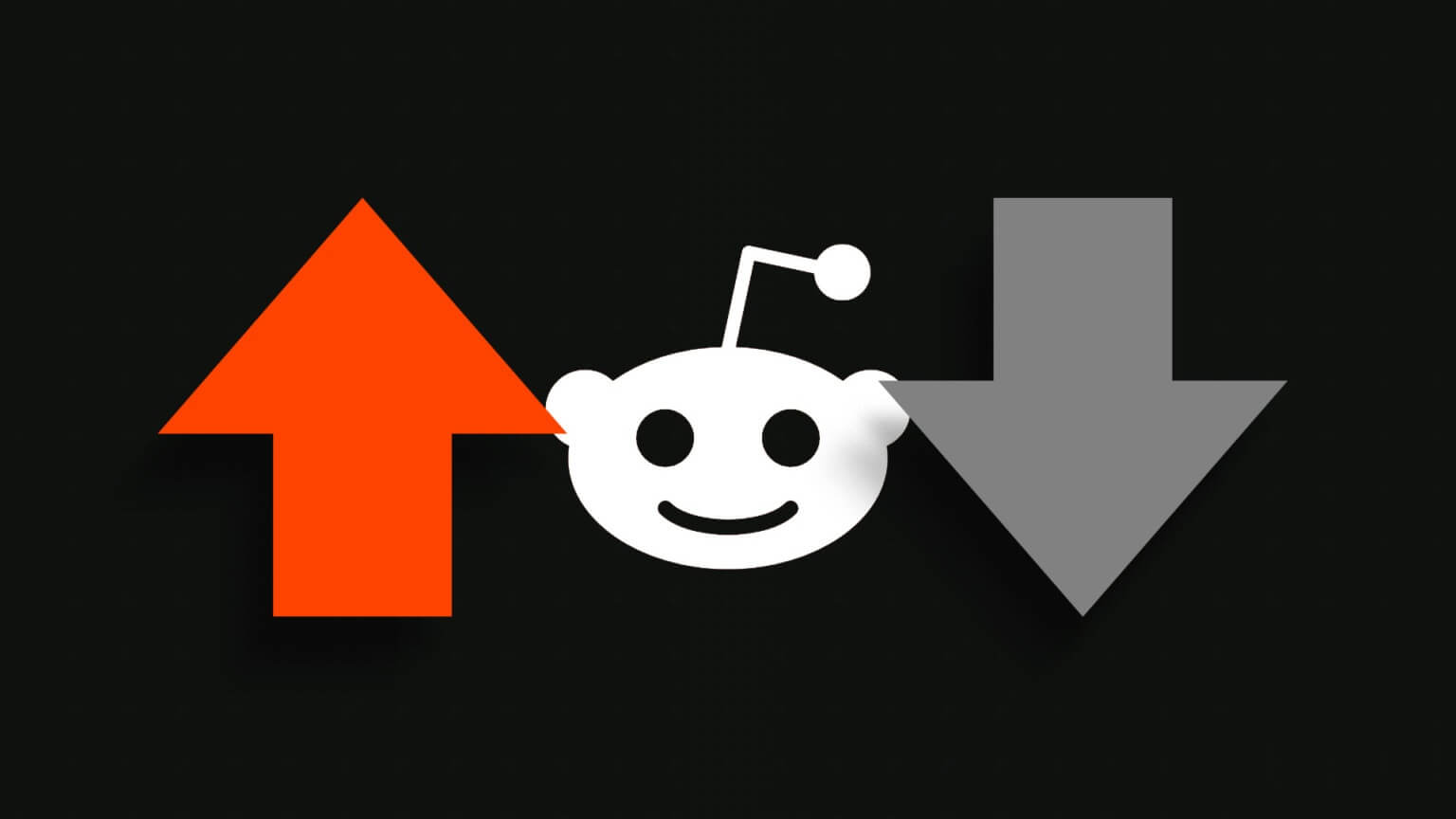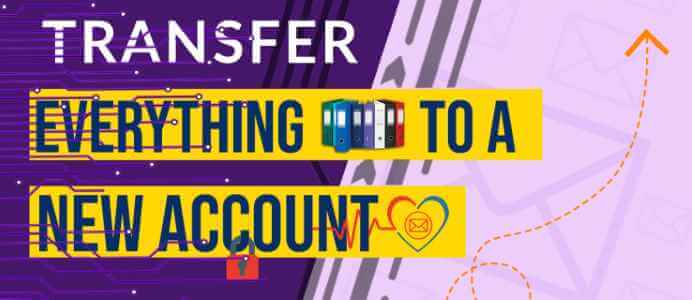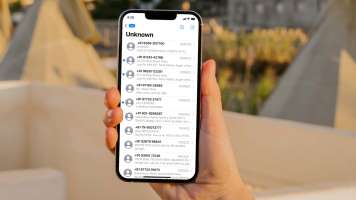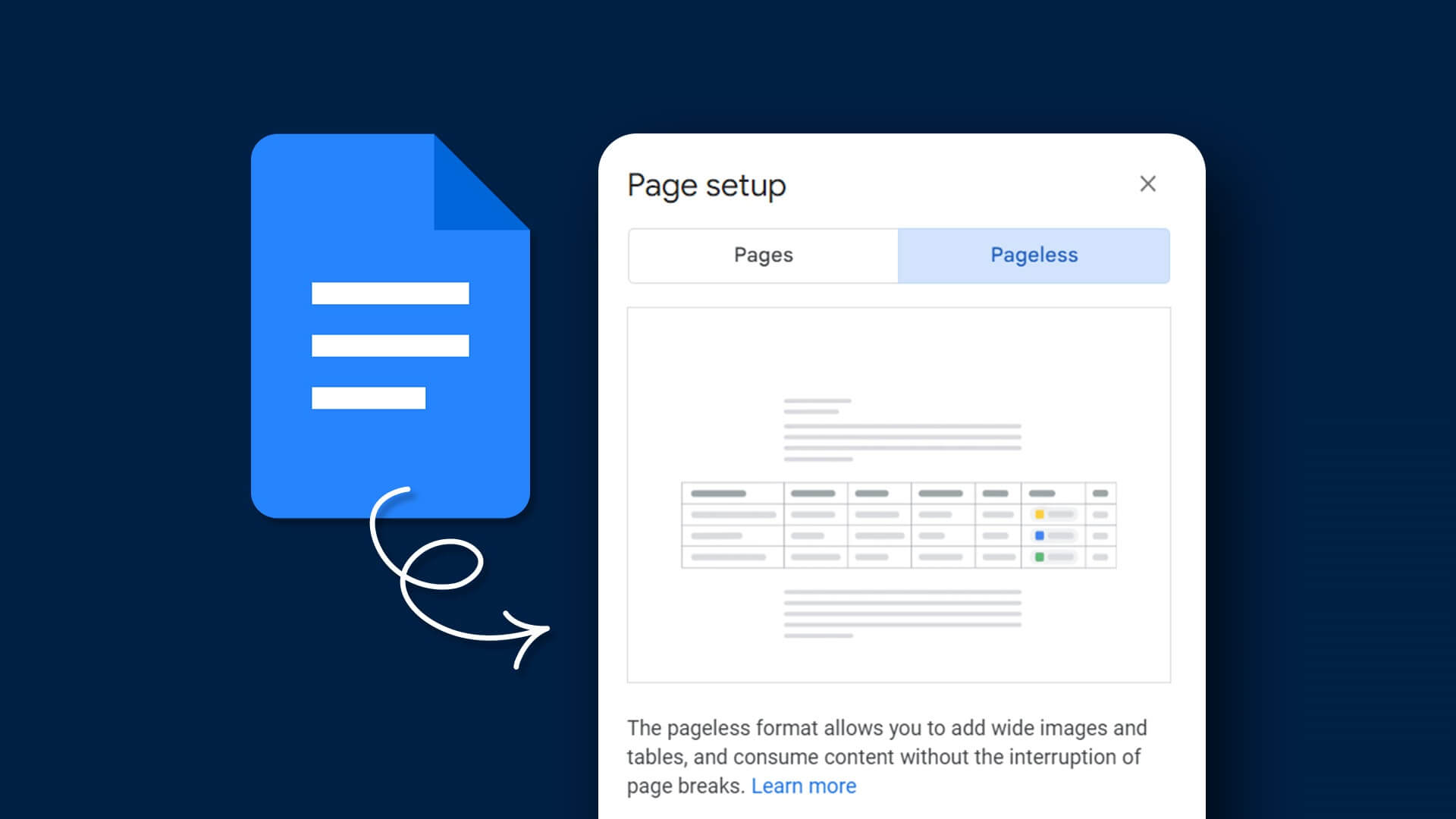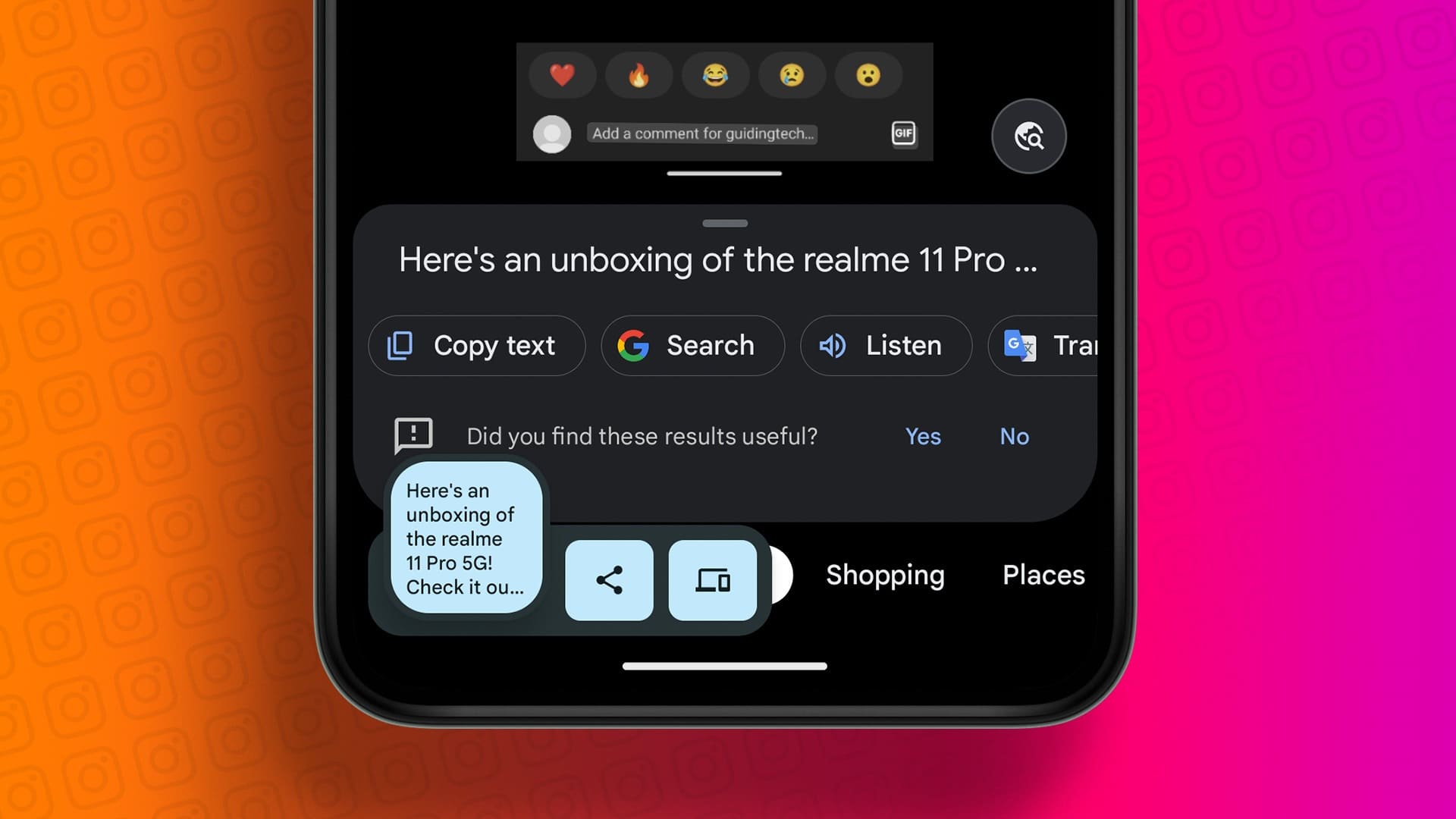eğer hafızana güveniyorsun Önemli görevleri veya bilgileri hatırlamanıza yardımcı olmak için başarısız olma ihtimalleri yüksektir. Ortalama bir birey, günü dolduran birçok aktiviteye sahiptir ve bu da bilginin izini kaybetmeyi kolaylaştırır. Bunu önlemek için hatırlatıcılar ve yapılacaklar listeleri düzeninizi korumanıza yardımcı olur.Bu kılavuzda, Gmail'de nasıl görev ve liste oluşturulacağını öğreneceğiz.
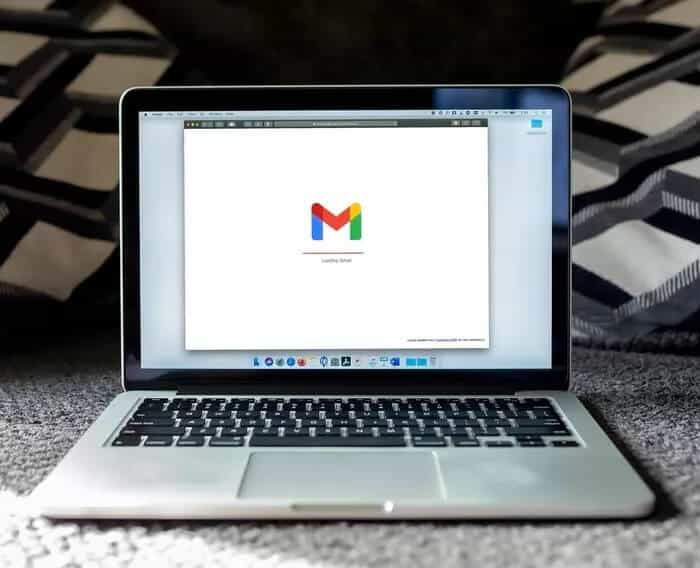
Gmail gelen kutusunun içinde, düzenleyici uygulama İnsanların bilmediği, Google Görevler adlı kişisel. Uygulama, yapılacaklar listeleri oluşturmaya, e-postaları iş öğelerine dönüştürmeye ve teslim tarihlerini sıralamaya yardımcı olur. Google Görevler'i kullanarak Gmail'inizden nasıl görev ve liste oluşturacağınız aşağıda açıklanmıştır.
E-postadan görev oluşturma
Gmail'deki Görev uygulamasıyla e-postalar izlenebilir görevlere dönüştürülebilir veya yapılacaklar listelerine eklenebilir. Bunu nasıl yapacağınız aşağıda açıklanmıştır:
Adım 1: Gmail'i başlatın ve göreve dönüştürmek istediğiniz e-postayı seçin.
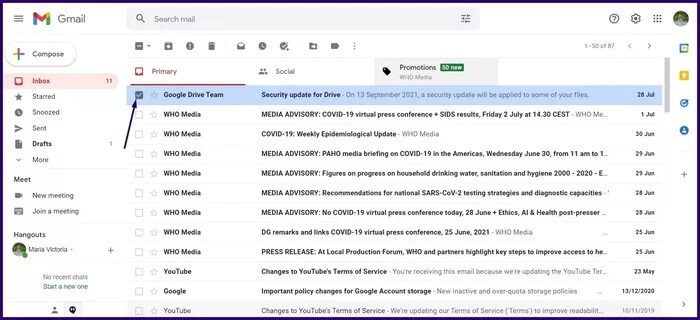
Adım 2: Posta kutusunun üst kısmında, onay işareti ve artı işareti bulunan bir simgeyle temsil edilen Görevlere ekle'yi seçin. Masaüstü bildirimi, e-postanın görevlere eklendiğini doğrulamalıdır.
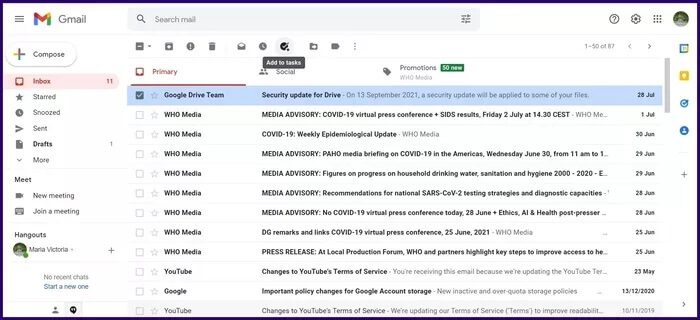
Aşama 3: Masaüstü penceresinin sağ tarafında görev bölmesi açık olmalı, ardından tercih edilen görev adını, bitiş tarihini ve not edilecek diğer açıklayıcı bilgileri eklemek için yeni e-posta görevine tıklayın.
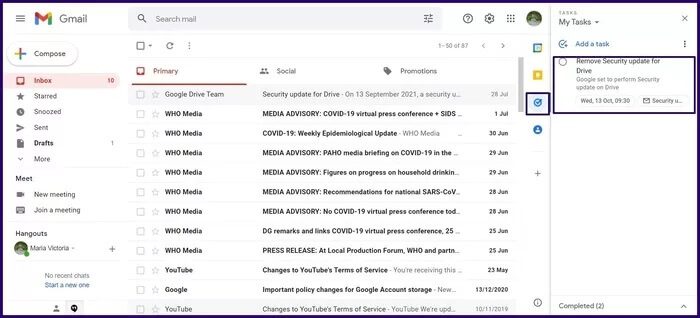
Görevi bir listeye taşıyarak veya bir alt görev yaparak görevlerin organizasyonunu iyileştirebilirsiniz. Son seçeneği seçmek, bir görevi birkaç mesajla ilişkilendirmenize olanak tanır.
Alt görevler ekle
Bir görevin tamamlanması için birden fazla eylem gerekiyorsa, alt görevler ekleyerek ilerlemenizi tamamlamaya kadar takip edebilirsiniz. Alt görevler ekleyerek tek bir görevi birden çok mesajla ilişkilendirebilirsiniz. Alt görevlerin nasıl ekleneceğini öğrenmek için aşağıdaki adımlara göz atın:
Adım 1: İmleci ana görevin üzerine getirin ve sağ tıklayın.
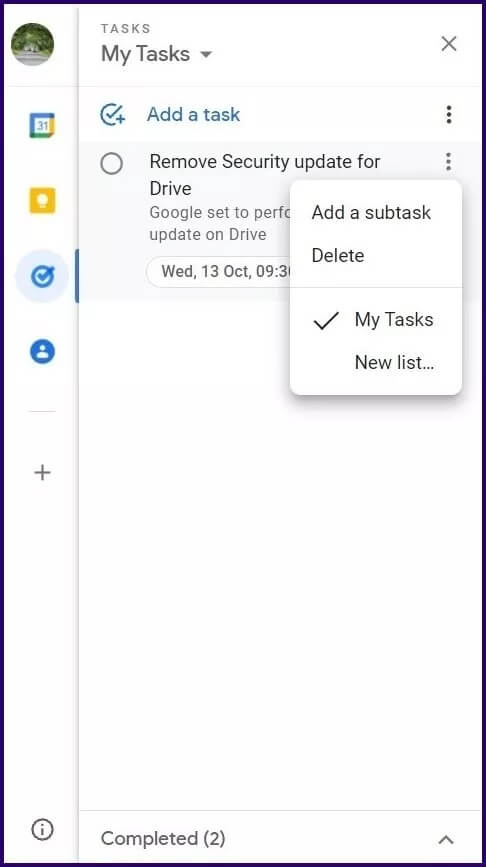
Adım 2: Bir alt görev ekleme seçeneğini seçin.
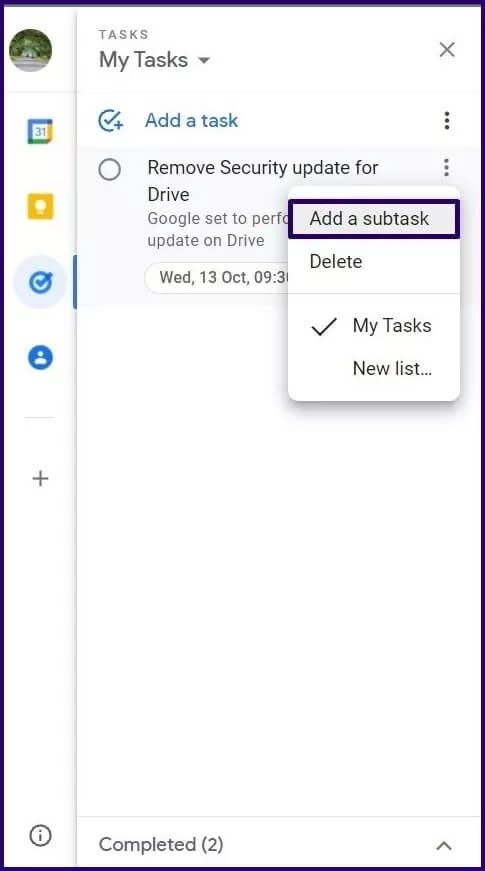
Aşama 3: Menü kartına yeni alt görevin ayrıntılarını girin ve otomatik olarak kaydetmesi gerekir.
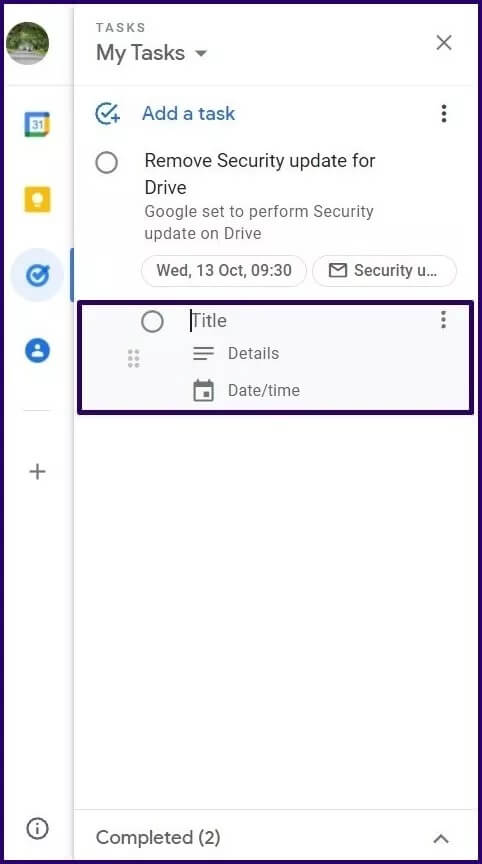
Bir alt görevi ana göreve bölmek istiyorsanız, üzerine sağ tıklayın ve Girintiyi Kaldır'ı seçin.
Yapılacaklar listesi oluşturun
E-posta görevleri önceden var olan listelere girilecek şekilde düzenlenebilir veya yeni bir liste oluşturulabilir ve bir e-posta görevi eklenebilir. Gmail'deki listelerinizden birine nasıl görev ekleyeceğiniz aşağıda açıklanmıştır:
Yeni bir listeye görev ekleme
Görevlerin gruplanabileceği bir liste oluşturabilirsiniz. Bu, özellikle Gmail'inizde iş, okul veya eğlence için geçerli olan e-postalarınız varsa önemlidir. Bunu nasıl yapacağınız aşağıda açıklanmıştır:
Adım 1: Görevler penceresinin üst kısmından açılır menüyü seçin.
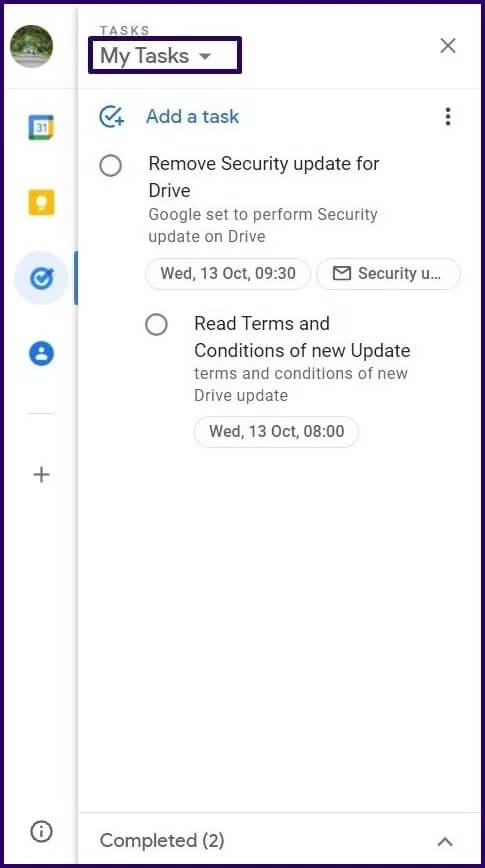
Adım 2: Yeni Liste Oluştur'u seçin.
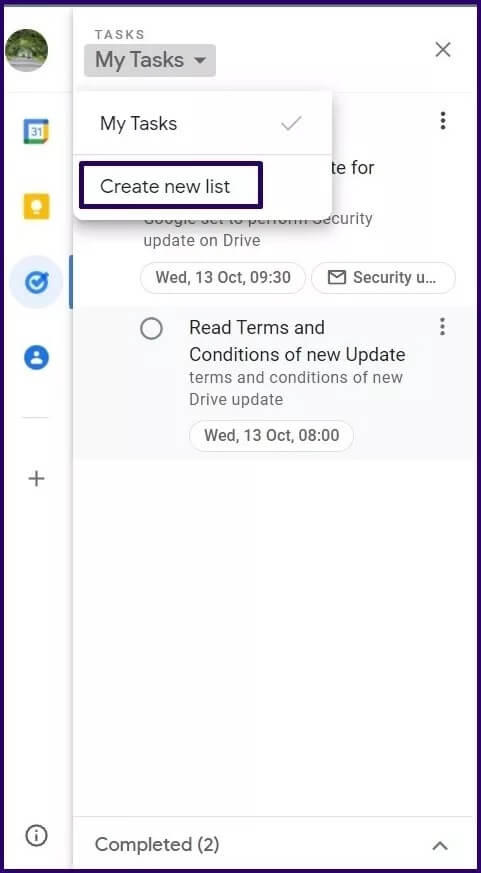
Aşama 3: Yeni menünün adını girin ve Bitti'yi seçin.
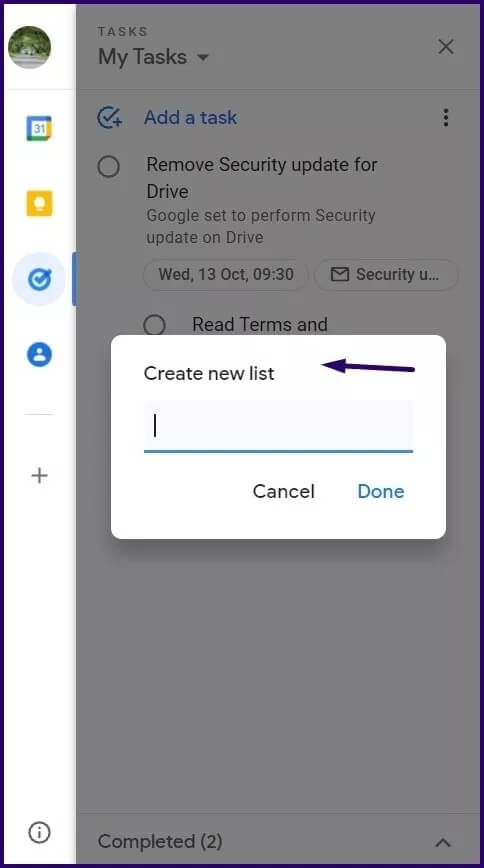
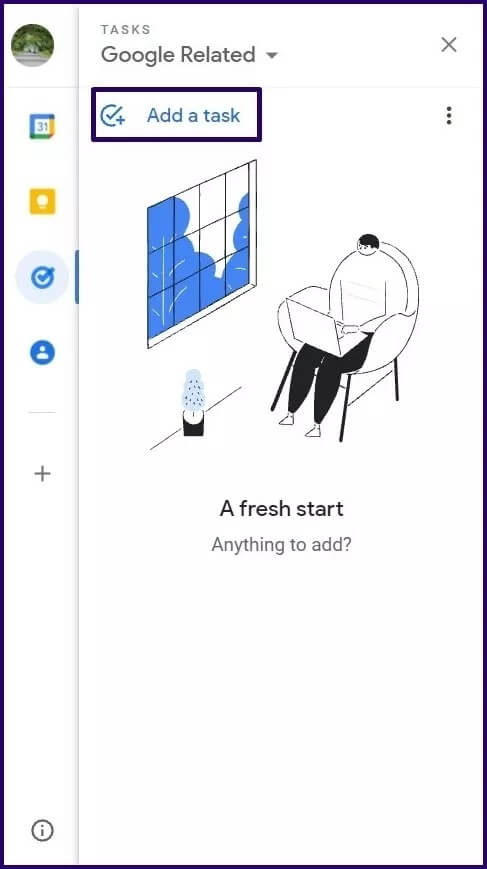
Adım 5: Yeni görev ayrıntılarınızı girin ve otomatik olarak kaydedilmelidir.
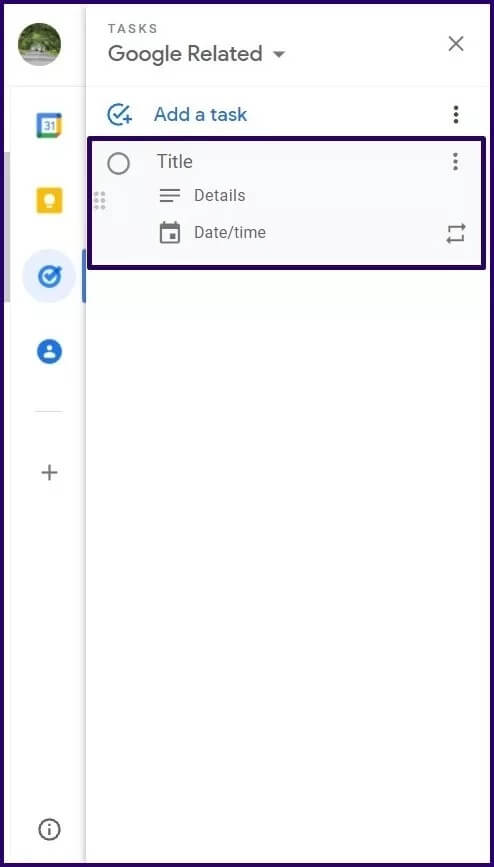
Mevcut bir listeye görev ekleme
Halihazırda oluşturulmuş listeleriniz varsa, aşağıdaki adımları kullanarak bunlara görevler ekleyebilirsiniz:
Adım 1: Görevler penceresinin üst kısmından açılır menüyü seçin.
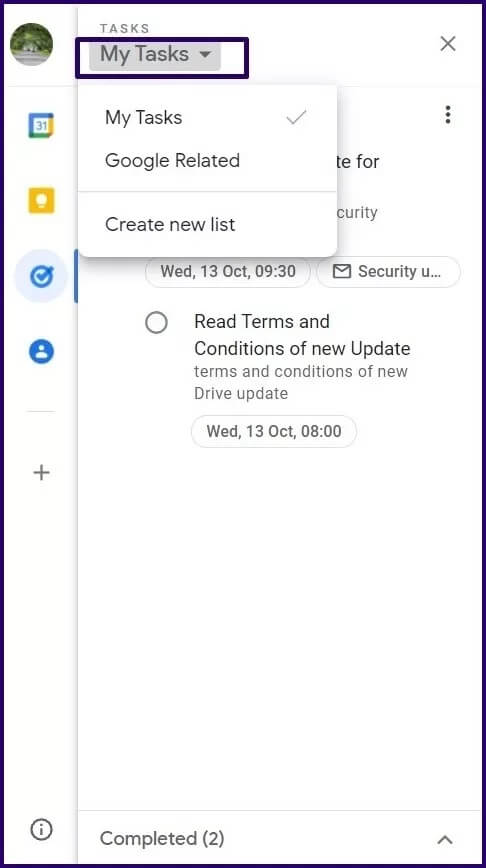
Adım 2: Başlatmak istediğiniz menüyü seçin.
Aşama 3: Yeni bir görev oluşturmak için Görev ekle'yi veya Doğrudan bir e-postadan Görev oluştur'u seçin.
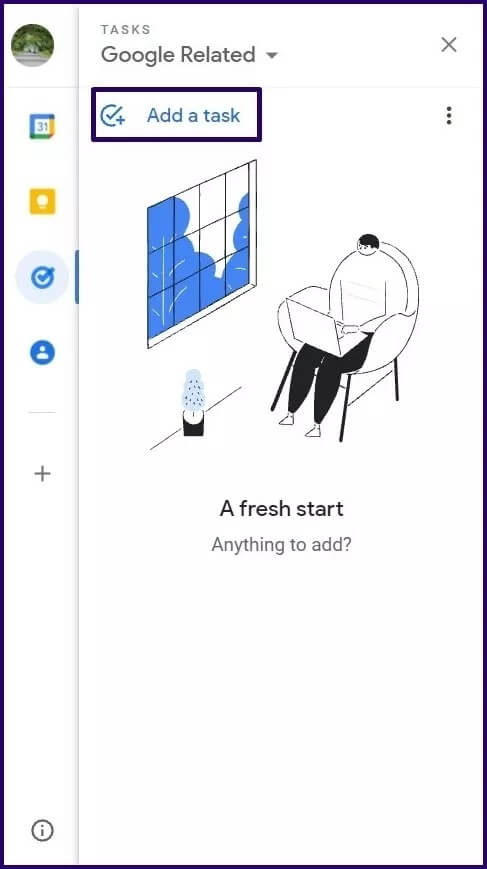
Görevleri listeler arasında taşıma
Görevleri bir listeden diğerine taşımak isteyebileceğiniz durumlar vardır. Bunu aşağıdaki adımları kullanarak yapabilirsiniz:
Adım 1: Görevin sağında, bir menüyü açmak için üç dikey noktayı seçin.
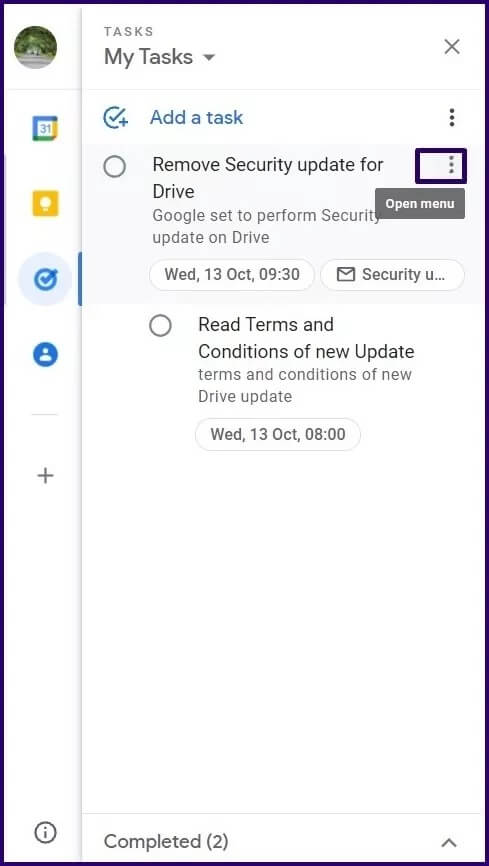
Adım 2: Görevi altına yerleştirmek istediğiniz listeyi seçin ve hareket etmelidir.
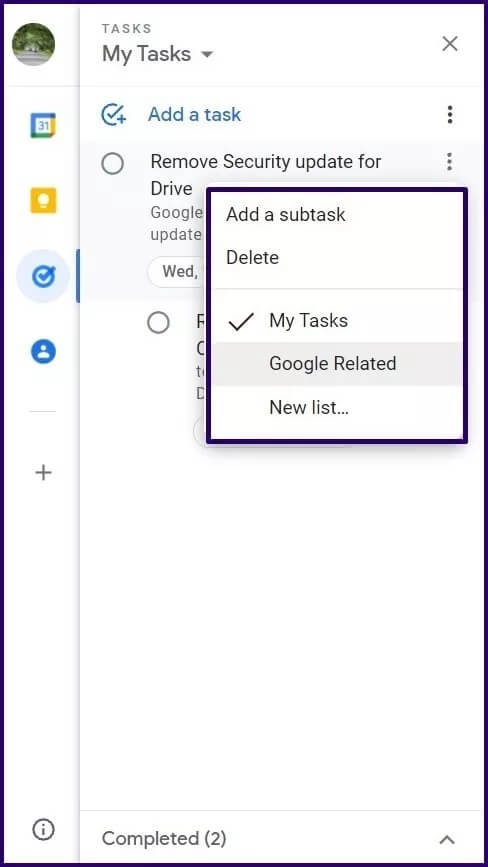
Görevleri tamamla ve sil
Görev tamamlandığında, tamamlandı olarak işaretleyebilirsiniz. Ancak, görev yanlışlıkla oluşturulduysa veya artık ihtiyacınız yoksa silebilirsiniz.
bir görevi tamamlamak
Bir görevi tamamlandı olarak işaretleyerek gelecekte her zaman ona erişebilirsiniz. İşte nasıl çalıştığı:
Adım 1: Görevin solunda, tamamlandı olarak işaretlemek için daireyi seçin.

Adım 2: Tamamlanan göreve erişmek için görev penceresinin altındaki Tamamlandı'nın yanındaki açılır menüyü seçin.
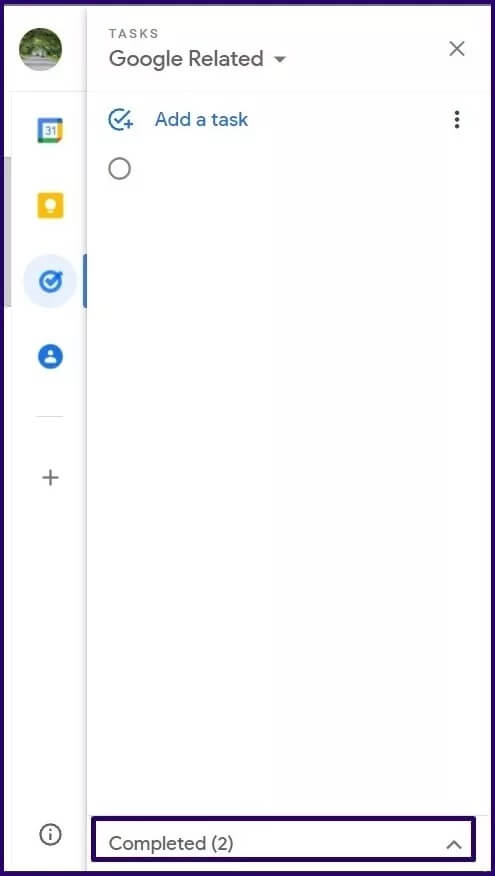
Aşama 3: Tamamlanan göreve eriştikten sonra, onu eksik olarak işaretlemeyi veya kalıcı olarak silmeyi seçebilirsiniz.
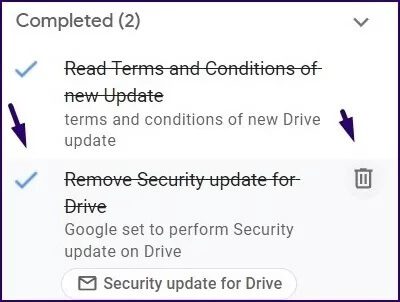
bir görevi sil
Bir görevi silmeyi seçtiğinizde, görevin geçmişi kaydedilmez. İşte nasıl çalıştığı:
Adım 1: Görevin sağında, bir menüyü açmak için üç dikey noktayı seçin.
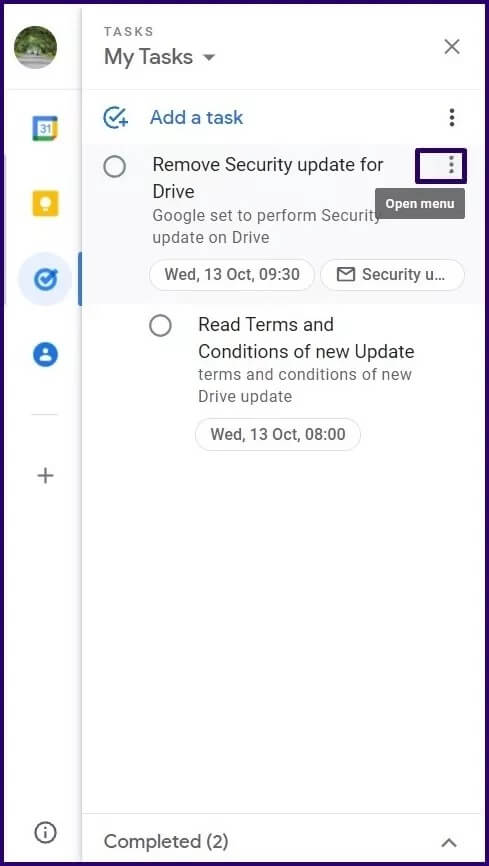
Adım 2: Sil'i seçin.
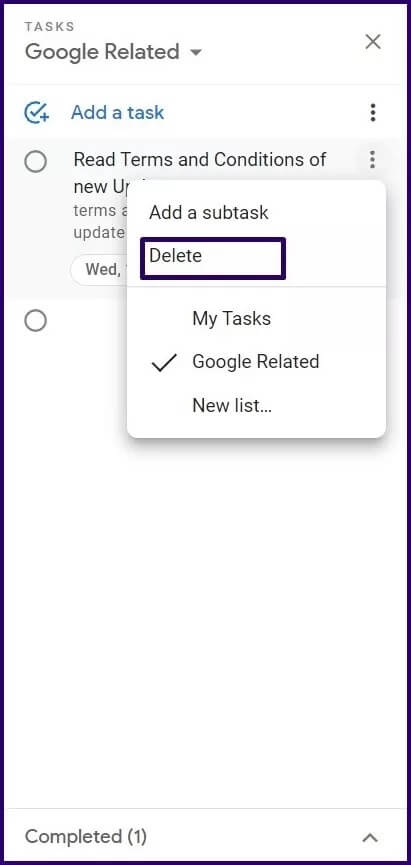
Gmail Etiket Yönetimi
Gmail e-postalarınızdan görevler ve listeler oluşturmak, bunları organize etmeyi ve takip etmeyi kolaylaştırır. başka bir yol var Gmail'de e-postaları düzenlemek için Onları ayırt etmek için sınıflandırmalar kullanırlar.
Gmail'de Görevler ve Listeler Nasıl Oluşturulur